alias笔记及快捷键

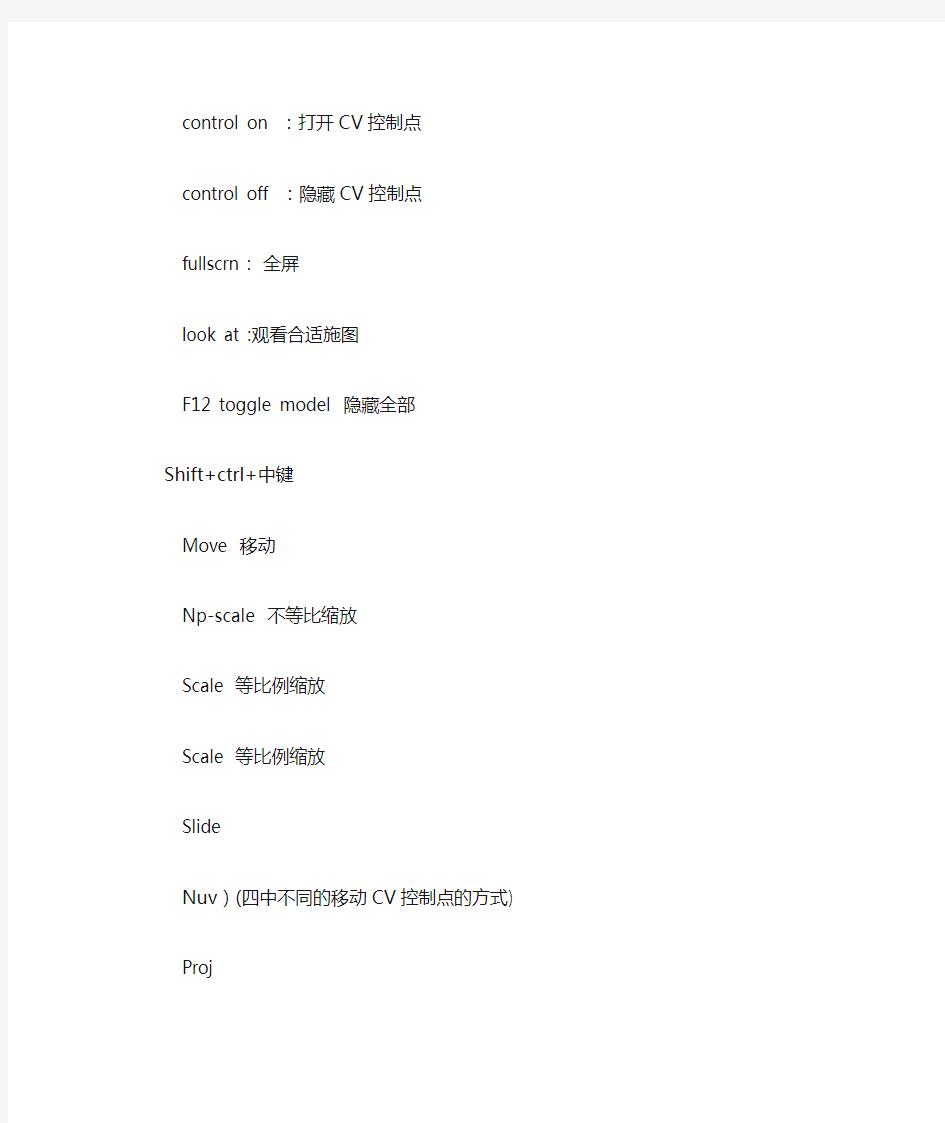
Shift+ctrl+左键
Nothing:结束操作
Edit point:编辑点
CV:CV控制点
Curves:线
Object :物体
Surface : 面
Bleng point : blend 点
Curve on surface : 面上线
Shift+ctrl+右键
V isible :全部显示
invisible:隐藏
templ : 锁定
control on :打开CV控制点
control off :隐藏CV控制点
fullscrn : 全屏
look at :观看合适施图
F12 toggle model 隐藏全部
Shift+ctrl+中键
Move 移动
Np-scale 不等比缩放
Scale 等比例缩放
Scale 等比例缩放
Slide
Nuv)(四中不同的移动CV控制点的方式)
Proj
xyz
shift+alt+左中右(分别是旋转移动缩放页面物体)
alt+(~ 1 2 3 4 5 6 7)八种切换视图的方式
alt+X 工具架
alt+Z 工具箱
alt+F 全屏
alt+Q 线面投影
alt+D 剪切
alt+G 恢复剪切
alt+E 面面相交线
alt+A删除
alt+R 删除历史
ctrl+Z 恢复(一下恢复一步)
ctrl+G 群组
ctrl+U 取消群组
A着色Q 调节历史X 反向隐藏ALT 网络捕捉CTRL +右键点捕捉平(中键垂直)CTRL+ALT +左线捕捉
电脑启动项的快捷键大全
电脑启动项的快捷键 惠普HP (启动和重新启动时按F2,F9,F10) 华硕ASUS(开机出现ASUS LOGO 标时按F2) 索尼SONY (启动和重新启动时按F2) 戴尔Dell (启动和重新启动时按F2) 宏碁Acer (启动和重新启动时按F2) 东芝Toshiba (冷开机时按ESC 然后按F1) 康柏Compaq (开机到右上角出现闪动光标时按F10,或者开机时按F10) 富士通Fujitsu (启动和重新启动时按F2) 大多数国产和台湾品牌(启动和重新启动时按F2) 组装机主板 品牌笔记本 品牌台式机 主板品牌 启动按键 笔记本品牌 启动按键 台式机品牌 启动按键 华硕主板 F8 联想笔记本 F12 联想台式机 F12 技嘉主板 F12 宏基笔记本 F12 惠普台式机 F12 微星主板 F11 华硕笔记本 ESC 宏基台式机 F12 映泰主板 F9 惠普笔记本 F9 戴尔台式机 ESC 梅捷主板 ESC 或F12 联想Thinkpad F12 神舟台式机 F12 七彩虹主板 ESC 或F11 戴尔笔记本 F12 华硕台式机 F8 华擎主板 F11 神舟笔记本 F12 方正台式机 F12 斯巴达卡主板 ESC 东芝笔记本 F12 清华同方台式机 F12 昂达主板 F11 三星笔记本 F12 海尔台式机 F12 双敏主板 ESC IBM 笔记本 F12 明基台式机 F8 翔升主板 F10 富士通笔记本 F12 精英主板 ESC 或F11 海尔笔记本 F12 冠盟主板 F11或F12 方正笔记本 F12 富士康主板 ESC 或F12 清华同方笔记本 F12 顶星主板 F11或F12 微星笔记本 F11 铭瑄主板 ESC 明基笔记本 F9 盈通主板 F8 技嘉笔记本 F12 捷波主板 ESC Gateway 笔记本 F12 Intel 主板 F6或F12 eMachines 笔记本 F12 杰微主板 ESC 或F8 索尼笔记本 ESC 致铭主板 F12 磐英主板 ESC 磐正主板 ESC 冠铭主板 F9
Alias 自由曲面三部曲
注:此文原作者為Joshua Maruska ,原文刊登在Autodesk Design Community,本站譯文僅作参考,文章版權為原作者及原網站所有,轉載請註明出處,關於作者簡介請參閱文章底部,論壇將會持續增加原文作者的其他作品和教程。原文連結 第一部簡介 在這一系列的演示教程中我們將涉及到各種不同類型的建模技巧。其中我將主要講述的一個技巧,大多數人稱之為”拖拉控制點”方法(pulling CV’s),這種方法也有一些其他的叫法,比如”直接建模法(Direct Modeling)”,而我認為真正能最貼最適合地描述這種技巧的稱謂應該叫做自然曲面法(Natural Surfacing)”。 我將要演示的各種例子的關鍵在於用很少的曲線(Curves)來創建曲面,而這些曲面(Surfaces)的數量也不多。我們的目標是創建一些十分光滑順暢完整的面,而不是由一些小面修修補補搭建起来,最终還不能很好的達到曲率連續性要求的面。我發現當我掌握的技巧越來越多時,我能想到的應對不同問題的解决方案也會越来越多。 我已經用這種技巧在實際設計過程中設計了很多實際產品。這只是AliasStudio提供给我們的諸多獨特技巧其中之一。這種方法是那些採用實體建模為基礎的建模軟體所不能比擬的。(當然實際選用哪種軟體才能獲得更佳效果取決於你的工作伙伴以及你的下游工作流程) 作為演示這種技術的平台,我選擇了一款看上去像是Nike, Suunto或Polar設計的運動型手表。之所以選擇這個模型,是因為它有許多彎折的地方,整個手錶的型態極為流暢和具有動感,更重要的是它上面那塊型態十分硬朗的液晶顯示屏幕,需要非常好的控制它的形状,才不至於顯得十分僵硬。這不是一篇“如何制作一款手錶”的教程,而是演示了如何選用這種技術來進行產品設計。 1.優秀的曲面取决於優秀的構線。 這款手錶的表面需要具備一定的弧度。加上這個要求之後我們就可以來討論如何讓有機曲面和無機曲面之間做到比較完美的過度銜接。用revolve來創建這個產品的核心部份,無疑是最簡單的方法,這就需要由一條曲線開始。
联想笔记本快捷键
联想笔记本快捷键大全 Fn 键是一个组合键,它自己本身没有用,需要和其他功能键组合起来以迅速改变操作特征,它可以组合的键在键盘上都用蓝色标注,具体作用为: Fn F3:关闭计算机显示器,保持黑屏。要再次打开计算机显示器,按任意键或按TrackPoint 指针。如果将交流电源适配器连接到计算机,或从计算机上拆离,也可以打开计算机显示器。这个功能一是为了节省电源,尤其是电池供电时,二是延长液晶屏的寿命。 Fn F4:让计算机处于待机方式。要返回到正常操作,请单独按Fn 键,而不必按F4 键。(以前在Windows 95 和Windows NT 中称这种方式为暂挂方式),这种情况下,只关闭了显示器和硬盘,仍然有电源消耗,比较适合于在短时间(两小时或更短)不使用笔记本的情况。 Fn F5:启用/ 关闭计算机内置无线网络设备和蓝牙设备. Fn F7:在笔记本液晶屏.连接的外接监视器(或投影机)或同时在两者上显示输出第一次按下此组合键将使显示从笔记本液晶屏转换到外接监视器,第二次按此组合键可使显示同时出现在笔记本液晶屏和外接监视器上,第三次按此组合键则又将显示切换到笔记本液晶屏上,即在以下三种方式中轮转:外接监视器(或投影机)==》笔记本液晶屏和外接监视器(或投影机)==》笔记本液晶屏。当笔记本液晶屏和外接监视器上显示不同桌面图像时,或者在某些情况下两个屏幕上显示相同桌面图像但系统分别控制这两个屏幕的刷新率时,不支持此功能。 Fn F8:如果笔记本液晶屏不能满屏显示,此组合键可在扩展方式和正常方式之间切换计算机屏幕的尺寸。( 注:Windows 2000 和Windows XP 不支持此功能) Fn F12:将计算机置于休眠方式。要返回正常运作,请按住电源按钮不超过4 秒。使用此方式,可以完全关闭计算机电源而不必退出应用程序或保存文件。当计算机进入休眠方式时,所有打开的应用程序、文件夹和文件都需保存到硬盘后才能关闭计算机电源。在Windows 2000 和WindowsXP 中使用Fn F12 来启用休眠方式,须在计算机上安装IBM PM 设备驱动程序。如果每天都在使用笔记本,那下班的时候不必关闭计算机而是使用这个组合键,可以保持前一天的工作状态。 Fn Home:调节屏幕亮度。ThinkPad的液晶屏亮度分七级,每按一次亮度增加一级,到最大亮度后停止; 12 | ThinkPad Club Fn End:与Fn Home 是对应键,每按一次亮度降低一级,到最低亮度后停止。调整屏幕亮度主要是为了在使用电池供电时节省电源。 Fn PgUp:ThinkLight 灯开关键,按一次打开键盘灯,再按一次关闭。 Fn键的锁定功能:
各种笔记本电脑键盘切换键FN键的方法
各种笔记本电脑键盘切换键FN键的方法 神舟笔记本键盘的:R.T.F.G.V.B键都打不出来字,打出来就是数字,切换方法: 数即开启/关闭数字小键盘的方法:按下fn键+insert键(按下fn键的同时按下insert键)或者fn键+NumLOcK键(按下fn键的同时按下NumLOcK键)fn 键在键盘的左下角;另外两个键在键盘的右上角部位或左上角部位。 常见品牌笔记本电脑与投影仪图像切换功能键列表: IBM FN+F7:屏幕切换(只有在有外接的显示器时有用) 联想Leovo FN+F3:显示器切换 华硕ASUS FN+F10:切换显示器 夏普SHARP FN+F3:显示器切换(FN+F5) 戴尔Dell FN+F8:切换显示器 三星SAMSUNG FN+F4:切换显示器(P25为:FN+F7) 惠普HP FN+F4:切换显示器 东芝TOSHIBA FN+F5:切换显示器 NEC FN+F3:切换显示器 笔记本电脑Fn之用法集锦 笔记本的FN键和Ctrl键一样,都是组合键。当和其他键使用时产生强大的功能。FN可以与那些键组合使用呢?产生什么功能呢?现在为你逐一介绍! FN组合键---IBM篇 每个牌子的的FN组合键都不相同,今期我们先介绍IBM牌子的FN组合键及其功能! FN+F3:关闭屏幕显示,触动鼠标或任意键可以重新打开屏幕。 FN+F4:将系统设置待机状态。 FN+F5:打开/关闭无线通讯功能(只可以在WINDOWS下使用) FN+F7:屏幕切换(只有在有外接的显示器时有用) FN+F8:拉申或者停止拉申屏幕(在分辨率小于最大分辨率时使用) FN+F12:将系统设置休眠状态 FN+HOME/END:增加/减低屏幕亮度 FN+PAGEUP:打开屏幕顶部的ThinkLight照明灯 FN+空格:降低屏幕分辨率(只有在WINDOWS下有效) 注:FN+F5则是自T40和X31起新增的功能,按下之后会出现ThinkPad风格的无线设备开关界面,允许你选择无线网卡和蓝牙设备的开关,对于没有安装蓝牙模块的机型,则蓝牙选项不会出现,如果连无线网卡模块也没有,则这个界面不会出现,按下FN+F5不会有任何反应 FN组合键---联想LEOVO篇 联想的FN组合键比较简单,但是它的图标表示比较有个性,即使是笔记本老手都有可能看不懂某些快捷键的图表哦。
笔记本快捷键
介绍笔记本fn键的作用以及常用笔记本Fn快捷组合键大全的用法 Fn键的功能就是一个组合功能键,用它和一些特定的键配合,可以快速实现一些常用操作,例如:音量调整、屏幕亮度调整,小键盘区开启等功能,方便大家使用。 笔记本fn键作用 Fn键的功能就是一个组合功能键,用它和一些特定的键配合,可以快速实现一些常用操作,例如:音量调整、屏幕亮度调整,小键盘区开启等功能,方便大家使用。 笔记本fn键在哪 笔记本电脑Fn键一般在笔记本键盘最左下角,绝大多数笔记本的Fn键均在键盘左下角的最底部那个键。 FN键是笔记本专用的,而且不同品牌的笔记本FN键用法不同,各厂商的Fn组合定义是不一样的,不过Fn组合键的功能一般都是硬件级的支持,不装驱动就可以使用,不过有些功能也需要软件支持如休眠。具体的组合及对应的功能可以参考你的说明书,没有说明书也可以去官方网站下载。 如果嫌麻烦也可以直接看键盘尝试。一般特定功能都定义在F1~F12,键帽上印有具体功能的图示。如:印有扬声器的表示音量调整(一般有三个,增大、减小、静音切换),印有太阳的是亮度调整(一般有两个、增亮、减暗),印有月亮的是休眠。 两个手指同时按下组合键 不同品牌图示稍有不同,功能键位置也可能有差异。功能多少也不完全一样键盘右手区的小键盘区可以通过Fn和NumLock的组合开启,开启后,可以模拟标准键盘的小键盘,方便财务工作者或其他对数字输入需求很大的人,不过此时被占用的键就不能正常输入原有字符了,直至关闭小键盘区为止。 联想笔记本Fn组合键作用大全: FN+Esc:关闭/打开摄像头
FN+F1:让计算机进入睡眠模式 FN+F2:关闭/开启LED屏幕背光 FN+F3:切换至其他连接的显示设备 FN+F4:在宽屏幕和一般模式之间切换 FN+F5:调用无线设备开启/关闭控制界面 FN+F6:启用/停用触控板 FN+F8:启用/停用数字键盘 FN+F9:播放/暂停Media Player播放 FN+F10:停止Media Player播放 FN+F11:跳至上一首曲目 FN+F12:跳至下一首曲目 FN+PgUp/ScrLk:启用/停用滚动锁定 FN+PrtSc/SysRq:系统请求键 FN+向上/向下键:增加/降低显示屏亮度 FN+向右/向左键:增加/降低计算机音量 FN+PgUp:使光标移至行首 FN+PgDn:使光标移至行尾 FN+Nmlk:开启/停用小数字键盘 宏基笔记本fn组合键作用大全
alias问题集2(整理中 待续)
不同的方式1)草图2)边沿3)衣领,我看了帮助,还是不太清楚区别?re: re:1. draft 不用多讲,基本拉伸 2. flange 应用于面的边线(或者cos/iso),拉伸成和面成一角度 3. collar 应用和flange一样,区别在于它形成的面是单一曲面 注:选择的面为拉伸面 我在color中加的projection,但底面材质我在哪设定呢?贴图材质和曲面本身的材质是两个材质 re:如何做贴图材质: 第一步。New Shader 1.设为白色 2.点MAP 3.点Projection 第二步,出现Projection对话框 1.Wrap to OFF 2.按Map 3.按File 第三步,出现File对话框 按Browse,调出文字图 第四步,回Shader框 1.点矩形,几个视图出现帖图编辑器 2.移动&旋转编辑器至合适的位置 第五步,选择曲面和上面我们做的贴图材质,Shading/Layer Shader 我是用RHINO建模的,文件存成什么样的格式才可以进入alias imagestudio渲染啊?有什么要注意的吗? Re:注意一下iges的文件名,不要用纯数字的名字 显示的精度问题? Re:是显示的问题,你不要在意,你可以点击Render/Direct render看看渲染后是不是也如此。 调节显示精度:Tessellator选择Accurate alias里面怎样捕捉到中点啊,请问各位大虾~~~~~? 我用detach式了一下,按住alt就可以把线段分成两等份,但是有几个问题1,我不想把线段分割,是不是只能用detach选项里的keep originals,然后再在捕捉完后把两条分割的线去掉? 2,我用的是4个CV形成的线,用detach时按住alt能捕捉到中点,那如果用4
笔记本电脑快捷键大全
笔记本电脑快捷键大全一、常见用法: F1———显示当前程序或者windows的帮助内容。 F2———当你选中一个文件的话,这意味着“重命名” F3———当你在桌面上的时候是打开“查找:所有文件”对话框 F10或ALT———激活当前程序的菜单栏 windows键或CTRL+ESC——打开开始菜单 CTRL+ALT+DELETE——在win9x中打开关闭程序对话框 DELETE——删除被选择的选择项目,如果是文件,将被放入回收站 SHIFT+DELETE———删除被选择的选择项目,如果是文件,将被直接删除而不是放入回收站 CTRL+N————新建一个新的文件 CTRL+O————打开“打开文件”对话框 CTRL+P————打开“打印”对话框 CTRL+S————保存当前操作的文件 CTRL+X————剪切被选择的项目到剪贴板 CTRL+INSERT 或 CTRL+C——复制被选择的项目到剪贴板 SHIFT+INSERT 或 CTRL+V——粘贴剪贴板中的内容到当前位置 ALT+BACKSPACE 或 CTRL+Z——撤销上一步的操作 ALT+SHIFT+BACKSPACE——重做上一步被撤销的操作 Windows键+M——最小化所有被打开的窗口。 Windows键+CTRL+M——重新将恢复上一项操作前窗口的大小和位置 Windows键+E——打开资源管理器 Windows键+F——打开“查找:所有文件”对话框 Windows键+R——打开“运行”对话框 Windows键+BREAK——打开“系统属性”对话框 Windows键+CTRL+F——打开“查找:计算机”对话框 SHIFT+F10或鼠标右击——打开当前活动项目的快捷菜单 SHIFT——在放入CD的时候按下不放,可以跳过自动播放CD.在打开word的时候按下不放,可以跳过自启动的宏 ALT+F4——关闭当前应用程序 ALT+SPACEBAR——打开程序最左上角的菜单 ALT+TAB——切换当前程序 ALT+ESC——切换当前程序 ALT+ENTER——将windows下运行的MSDOS窗口在窗口和全屏幕状态间切换 PRINT SCREEN——将当前屏幕以图象方式拷贝到剪贴板 ALT+PRINT SCREEN——将当前活动程序窗口以图象方式拷贝到剪贴板 CTRL+F4——关闭当前应用程序中的当前文本(如word中) CTRL+F6——切换到当前应用程序中的下一个文本(加shift 可以跳到前一个窗口) 在IE中: ALT+RIGHT ARROW——显示前一页(前进键) ALT+LEFT ARROW——显示后一页(后退键) CTRL+TAB——在页面上的各框架中切换(加shift反向) F5————刷新 CTRL+F5————强行刷新 目的快捷键 激活程序中的菜单栏 F10 执行菜单上相应的命令 ALT+菜单上带下划线的字母 关闭多文档界面程序中的当 前窗口 CTRL+ F4 关闭当前窗口或退出程序 ALT+ F4 复制 CTRL+ C 剪切 CTRL+ X 删除 DELETE 显示所选对话框项目的帮助 F1 显示当前窗口的系统菜单 ALT+空格键 显示所选项目的快捷菜单 SHIFT+ F10 显示“开始”菜单 CTRL+ ESC 显示多文档界面程序的系统 菜单 ALT+连字号(-) 粘贴 CTR L+ V 切换到上次使用的窗口或者按住 ALT然后重复按TAB 切换到另一个窗口ALT+TAB 撤消CTRL+Z 二、使用“Windows资源管理器”的快捷键 目的快捷键 如果当前选择展开了,要折 叠或者选择父文件夹左箭头 折叠所选的文件夹 NUM LOCK+负号(-) 如果当前选择折叠了,要展开或者选择第一个子文件夹右箭头 展开当前选择下的所有文件夹 NUM LOCK+* 展开所选的文件夹 NUM LOCK+加号(+) 在左右窗格间切换 F6 三、使用 WINDOWS键 可以使用 microsoft自然键盘或含有 Windows徽标键的其他任何兼容键盘的以下快捷键。目的快捷键: 在任务栏上的按钮间循环 WINDOWS+ TAB 显示“查找:所有文件” WINDOWS+ F 显示“查找:计算机” CTRL+ WINDOWS+ F 显示“帮助” WINDOWS+ F1 显示“运行”命令 WINDOWS+ R 显示“开始”菜单 WINDOWS 显示“系统属性”对话框 WINDOWS+ BREAK 显示“Windows资源管理器” WINDOWS+ E 最小化或还原所有窗口 WINDOWS+ D 撤消最小化所有窗口 SHIFT+ WINDOWS+ M
笔记本电脑快捷键
笔记本键盘使用说明 百科名片 Fn 键是一个笔记本电脑上专用的组合键,它自己本身没有用,需要和其他功能键组合起来以迅速改变操作特征,各个品牌型号的电脑都有所不同,具体列举如下。 目录 IBM篇: HP篇 SONY篇 Dell篇 联想篇 三星篇 华硕篇 SHARP篇 展开 编辑本段IBM篇: IBM可以组合的键在键盘上都用蓝色标注,具体作用为: Fn+F1 未启用 Fn+F2 未启用 Fn+F3:关闭计算机显示器,保持黑屏。要再次打开计算机显示器,按任意键或按TrackPoint 指针。如果将交流电源适配器连接到计算机,或从计算机上拆离,也可以打开计算机显示器。这个功能一是为了节省电源,尤其是电池供电时,二是延长液晶屏的寿命。
Fn+F4:让计算机处于待机方式。要返回到正常操作,请单独按Fn 键,而不必按F4 键。(以前在Windows 95 和Windows NT 中称这种方式为暂挂方式),这种情况下,只关闭了显示器和硬盘,仍然有电源消耗,比较适合于在短时间(两小时或更短)不使用笔记本的情况。 Fn+F5:启用/ 关闭计算机内置无线网络设备和蓝牙设备. Fn+F6 未启用 Fn+F7:在笔记本液晶屏.连接的外接监视器(或投影机)或同时在两者上显示输出第一次按下此组合键将使显示从笔记本液晶屏转换到外接监视器,第二次按此组合键可使显示同时出现在笔记本液晶屏和外接监视器上,第三次按此组合键则又将显示切换到笔记本液晶屏上,即在以下三种方式中轮转:外接监视器(或投影机)==》笔记本液晶屏和外接监视器(或投影机)==》笔记本液晶屏。当笔记本液晶屏和外接监视器上显示不同桌面图像时,或者在某些情况下两个屏幕上显示相同桌面图像但系统分别控制这两个屏幕的刷新率时,不支持此功能。湖北笔记本论坛华Fn+F8:如果笔记本液晶屏不能满屏显示,此组合键可在扩展方式和正常方式之间切换计算机屏幕的尺寸。( 注:Windows 2000 和Windows XP 不支持此功能) Fn+F9 Settings: 用户可以在此配置Fn+F9功能键的选项 注意:该功能只支持Windows 2000和Windows XP系统; Fn+F10 未启用 Fn+F11 未启用 Fn+F12:将计算机置于休眠方式。要返回正常运作,请按住电源按钮不超过4 秒。使用此方式,可以完全关闭计算机电源而不必退出应用程序或保存文件。当计算机进入休眠方式时,所有打开的应用程序、文件夹和文件都需保存到硬盘后才能关闭计算机电源。在Windows 2000 和WindowsXP 中使用Fn+F12 来启用休眠方式,须在计算机上IBM PM 设备驱动程序。如果每天都在使用笔记本,那下班的时候不必关闭计算机而是使用这个组合键,可以保持前一天的工作状态。 Fn+Home:调节屏幕亮度。 ThinkPad的液晶屏亮度分七级,每按一次亮度增加一级,到最大亮度后停止; Fn+End:与Fn+Home 是对应键,每按一次亮度降低一级,到最低亮度后停止。调整屏幕亮度主要是为了在使用电池供电时节省电源。 Fn+PgUp:ThinkLight 灯开关键,按一次打开键盘灯,再按一次关闭。 Fn+Spacebar 启用全屏幕放大功能 Fn+NumLK 启用数字小键盘 FN+向上方向键:等于按下Page Up 键 Fn键锁定功能:就相当于保持按住Fn键,再去按某个功能键。在ThinkPad Configuration程序中,点击Accessibility Option按钮, 将Fn键锁定功能设置为Enable。或者在命令行模式下通过PS2 FNS E命令也可启用这个功能。如果Fn键没有被锁定,在使用时必须按住Fn键然后再按其它功能键,来实现特定的任务。
ORACLE笔记
1.Oracle 工具:sqlplus Sqlplus / as sysdba Shutdown immediate(关闭数据库) Startup(启动数据库) 注意:数据库开启才可以进行操作 Select username,account_status from dba_users;(查询数据库中所有的用户名称与用户状态) Alter user scott identified by tiger account unlock;(scott用户解锁) Sqlplus scott/tiger(使用SCOTT 密码为tiger登陆ORACLE数据库) Connect scott/tiger (在SQL>中直接使用SCOTT用户连接数据库) Show all;(看所有变量) Set sqlprompt “_user>”(设置sqlplus环境下面的提示符用自身用户显示) 注意:如要变量下次重启生效必须把变量写入 /u01/app/oracle/product/10.2.0/db_1/sqlplus/admin/glogin.sql中 Host(回到系统) Help index(查看所有命令) Help+命令(类似于LINUX中的MAN,查看命令的格式与用法) Disconnect(关闭SQLPLUS工具但是不离开数据库) Describe emp(查看EMP表) Define(定义变量,常用与写脚本用) 如:DEFINE _EDITOR =”vi” (CHAR) (定义VI编辑器用于保存最后一条执行的SQL语句) Save /u01/app/oracle/aa.sql (保存SQL语句) Get /u01/app/oracle/aa.sql (调用保存的SQL语句) 2.select(select 查询语句是ORACLE中最常用的语句) DML语句包括(insert 写入,update改变,delect删除,merge两张表同步) 注意:merge常用在ETL(数据仓库)底下 DDL数据定义语句包括(create创建对象,alter修改,drop删除对象,rename改名,truncate 删除整个表) TCL事务处理语句(commit提交立刻生效,rollback回滚,savepoint保存点,savepoint(保存点) DCL权限语句(grant赋予权限,revoke(收回权限) ORACLE的表称之为堆表(keep table) SELECT (1) writing basic SQL select statemanes 1. selecting all columns SCOTT>select * from dept; SCOTT>select dname,deptno,loc from dept; Basic SELECT Statement SELECT *|{[DISTINCT] column|expression [alias],...} FROM table;
华硕笔记本电脑快捷键大全与使用技巧
ASUS华硕笔记本电脑快捷键大全与BIOS使用技巧 华硕笔记本快捷键,ASUS笔记本快捷键。 5组快速启动键: Instant Fun PLUS快捷键、性能设定快捷键(Power4 Gear+)、触控板锁定快捷键、Splendid快捷键、Internet 快捷键(顺序由左到右) 功能键: Fn + F1 进入待机或是休眠状态 Fn + F2 开启/关闭内建无线网络/蓝牙功能 Fn + F3 开启/关闭E-mail程序 Fn + F4 开启/关闭Internet网络浏览器 Fn + F5 调暗液晶显示屏幕亮度 Fn + F6 调亮液晶显示屏幕亮度 Fn + F7 液晶显示屏幕背光光源开关 Fn + F8 切换为液晶屏幕显示,外接显示器 Fn + F9 触控板(Touchpad)功能锁定 Fn + F10 静音开关 Fn + F11 降低音量 Fn + F12 提高音量 Fn+Space 性能切换Power 4 Gear Fn+C Splendid靓彩技术
Fn+F5:降低屏幕亮度 Fn+F6:提高屏幕亮度 Fn+F7:关闭屏幕 Fn+F8:LCD,外接显示器切换 Fn+F10:关闭/打开静音 Fn+F11:减小音量 Fn+F12:增大音量 热键 Fn+ F1 进入待命或是休眠状态 Fn+ F2无线网络功能/蓝牙切换键 Fn+F3 开启mail程序 Fn+F4 开启Internet浏览器 Fn+ F5 调暗液晶显示屏幕亮度 Fn+ F6 调亮液晶显示屏幕亮度 Fn+ F7 液晶显示屏幕背光光源开关 Fn+ F8 切换为液晶屏幕显示,外接显示器 Fn+F9 触控板锁定/数字触控板功能启动/关闭 Fn + F10 静音开关 Fn + F11 降低音量 Fn + F12 提高音量 Fn+Space Power 4 Gear省电预设模式切换
联想电脑的常用快捷键
尊敬的联想用户您好! 尊敬的联想用户您好。 常规键盘快捷键 按键目的 Ctrl + A 全选 Ctrl + B 整理收藏夹 Ctrl + C 复制 Ctrl + D 删除/添加收藏 Ctrl + E 搜索助理 Ctrl + F 查找 Ctrl + H 历史记录 Ctrl + I 收藏夹 Ctrl + J IE7.0里的源 Ctrl + L =Ctrl+O 打开 Ctrl + M 网页搜索框中的确定(等于回车)Ctrl + N 新窗口 Ctrl + P 打印 Ctrl + R 刷新 Ctrl + S 保存 Ctrl+T IE7.0打开新选项卡 Ctrl + V 粘贴 Ctrl + W 关闭当前窗口 Ctrl + X 剪切 Ctrl + Z 撤消 F1 帮助 F2 重命名 F3 搜索 F4 地址栏 F5 刷新 F6 切换元素 F7 DoS下专用功能 F8 Windows 启动选项 F9 Excel 中计算公式 F10 激活菜单栏 F11 切换全屏 F12 Word 里另存文档 Windows键打开开始菜单 Windows键+D 显示桌面 Windows键+E 打开资源管理器 Windows键+F 查找所有文件 Windows键+L 切换用户 Windows键+M 最小化所有窗口 Windows键+R 运行命令 Windows键+U 辅助工具
DELETE 删除。 Shift + Delete 永久删除所选项,而不将它放到“回收站”中。 拖动某一项时按CTRL 复制所选项。 拖动某一项时按CTRL + SHIFT 创建所选项目的快捷键。 F2 重新命名所选项目。 CTRL + 向右方向键将插入点移动到下一个单词的起始处。 CTRL + 向左方向键将插入点移动到前一个单词的起始处。 CTRL + 向下方向键将插入点移动到下一段落的起始处。 CTRL + 向上方向键将插入点移动到前一段落的起始处。 CTRL + SHIFT + 方向键突出显示一块文本。 SHIFT + 方向键在窗口或桌面上选择多项,或者选中文档中的文本。 Ctrl + A 选中全部内容。 F3 搜索文件或文件夹。 Alt + Enter 查看所选项目的属性。/切换全屏 Alt + F4 关闭当前项目或者关闭计算机 Alt + 空格键为当前窗口打开快捷菜单。 Ctrl + F4 在允许同时打开多个文档的程序中关闭当前文档。 Alt + Tab 在打开的项目之间切换。 Alt + Esc 以项目打开的顺序循环切换。 F6 在窗口或桌面上循环切换屏幕元素。 F4 显示“我的电脑”和“Windows 资源管理器”中的“地址”栏列表。 Shift + F10 显示所选项的快捷菜单。 Alt + 空格键显示当前窗口的“系统”菜单。 Ctrl + Esc 显示“开始”菜单。 ALT + 菜单名中带下划线的字母显示相应的菜单。 在打开的菜单上显示的命令名称中带有下划线的字母执行相应的命令。 F10 激活当前程序中的菜单条。 右方向键打开右边的下一菜单或者打开子菜单。 左方向键打开左边的下一菜单或者关闭子菜单。 F5 刷新当前窗口。 BackSpace 在“我的电脑”或“Windows 资源管理器”中查看上一层文件夹。 Esc 取消当前任务。 将光盘插入到CD-ROM 驱动器时按SHIFT 键阻止光盘自动播放。 期待您满意的评价,感谢您对联想的支持,祝您生活愉快!
戴尔笔记本快捷键大全
精心整理热键: Fn+F1进入待命或是休眠状态 Fn+F2 无线网络功能/蓝牙切换键 Fn+F3开启mail程序 Fn+F4开启Internet浏览器 Fn+F5调暗液晶显示屏幕亮度 Fn+F6 Fn+F7 Fn+F8切换为液晶屏幕显示,外接显示器 Fn+F9触控板锁定/数字触控板功能启动/关闭 Fn+F10静音开关
Fn+F11降低音量 Fn+F12提高音量 Fn+SpacePower4Gear省电预设模式切换 Fn+Ins数字键盘功能开启/关闭 Fn+Del开启/关闭设定『锁定卷页』功能Fn+CSplendid靓彩模式切换 Fn+T开启Power4phone Fn+V Fn+↑停止键 Fn+↓播放/暂停键 Fn+←至前一段
Fn+→至后一段一、常见用法: F1 显示当前程序或者windows 的帮助内容。 F2 F3 对话框 F10 或
ALT 激活当前程序的菜单栏 windows 键或 CTRL+ESC 打开开始菜单 CTRL+ALT+DELETE 在 win9x DELETE 删除被选择的选择项目,如果是文件,将被放入回收站SHIFT+DELETE
删除被选择的选择项目, 如果是文件, 将被直接删除而不是放入回收站CTRL+N 新建一个新的文件 CTRL+O 打开“打开文件”对话框 CTRL+P CTRL+S 保存当前操作的文件 CTRL+X
剪切被选择的项目到剪贴板 CTRL+INSERT 或 CTRL+C 复制被选择的项目到剪贴板 SHIFT+INSERT 或 CTRL+V 粘贴剪贴板中的内容到当前位置 ALT+BACKSPACE或CTRL+Z重做上一步被撤销的操作 Windows键+M键+CTRL+M重新将恢复上一项操作前窗口的大小和位置Windows键+F打开“查找:所有文件”对话框Windows键+R +BREAK打开“系统属性”对话框Windows键+CTRL+F打开“查找: SHIFT在放入CD的时候按下 word的时候按下不放,可以跳过自启动的宏ALT+F4关闭当前应用程序ALT+TAB切换当前程序ALT+ESC切换当前程序ALT+ENTER将windows下运行的MSDOS窗口在窗口和全屏幕状态间切换PRINTSCREEN将当前屏幕以图象方式拷贝到剪贴板ALT+PRINTSCREEN将当前活动程序窗口以图象方式拷贝到剪贴板CTRL+F4关闭当前应用程序中的当前文本(如word中)CTRL+F6切换到当前应用程序中的下一个文本(加shift可以跳到前一个窗口)在IE中:ALT+RIGHTARROW显示前一页(前进键)ALT+LEFTARROW显示后一页(后退键)CTRL+TAB在页面上的各框架中切换(加shift反向)F5刷新CTRL+F5强行刷新
Postgresql_Leraning_Note_Till_20140509_Novice_To_Profes_学习笔记
1.select id from https://www.wendangku.net/doc/d512469708.html,ers order by id asc limit 3 offset 1; select cast((last_login/id) as int) as ratio from https://www.wendangku.net/doc/d512469708.html,ers; 2.SET datestyle TO 'European, SQL'; --指定数据显示的样式为 SQL 样式且使用欧洲的样式转换月份和日期(日期在月份之前) 可以在 postmaster 主服务进程启动前设置 PGDATESTYLE 环境变量。在 Linux 设置这个环境变量,我们可以这样做更好的改变默认日期处理: PGDATESTYLE="European, SQL" export PGDATESTYLE 为了修改显示格式,你也需要设置 datestyle,但是要设置成以下四个值之一: ISO,设置成 ISO-8601 标准,使用-作为分隔符,格式类似于 1997-02-01 SQL,用于传统样式,格式类似于 02/01/1997 Postgres,用于默认的 PostgreSQL 样式,格式类似于 Sat Feb 01 Geman,用于德国样式,格式类似于 01.02.1997 注:在最新的发布版本,PostgreSQL 默认的日期和时间戳样式使用 SQL 样式。 对于 NN/NN/NNNN 形式的输入,PostgreSQL 默认认为月份在日期之前(美国样式) SET datestyle TO 'US, ISO'; show datestyle; select date_part('month',cast('2014-04-01' as date)) as "Month"; 我们可以提取日期和时间戳的以下部分: Year(年),Month(月),Day(日),Hour(小时),Minute(分钟),Second(秒钟) select now(),current_timestamp,current_date; now | now | date ------------------------------+------------------------------+------------ 2014-04-24 06:05:11.62848-04 | 2014-04-24 06:05:11.62848-04 | 2014-04-24 3.SQL92/99 语法,或者 ANSI 语法: select a.id,https://www.wendangku.net/doc/d512469708.html,,c.addr from core.test a join core.test1 b on (a.id = b.id) join core.test2 c on (a.id = c.id) where c.addr = 'ChengDu'; 4.pg_dump kian.gao_0421 -U propus -sv -n core > kian.gao_0421_schema_bak.sql \i create_tables-bpsimple.sql INSERT INTO customer VALUES(17, 'Mr', 'Shaun', 'O\'Rourke','32 Sheepy Lane', 'Milltown', 'MT9 8NQ', ' 746 3956'); 5.\copy test from '/home/kian.gao/test/test_copy_cmd.txt' using delimiters ' '; 6.select a.id,https://www.wendangku.net/doc/d512469708.html,,b.addr from test a left outer join tel b on (a.id = b.id) where b.addr = '123';
笔记本电脑快捷键操作大全
常规键盘快捷键 shift+6是省略号…… Windows+D:显示桌面 Windows+M:最小化所有窗口 Windows+Shift+M:还原最小化的窗口 Windows+E:开启“资源管理器” Ctrl + C 复制。 Ctrl + X 剪切。 Ctrl + V 粘贴。 Ctrl + Z 撤消。 DELETE 删除。 Shift + Delete 永久删除所选项,而不将它放到“回收站”中。Alt + F4 关闭当前项目或者退出当前程序。 Ctrl+S 保存 Ctrl+W 关闭程序 Ctrl+N 新建 Ctrl+O 打开 Ctrl+Z 撤销 Ctrl+F 查找 Ctrl+X 剪切 Ctrl+C 复制 Ctrl+V 粘贴 Ctrl+A 全选Ctrl+[ 缩小文字 Ctrl+] 放大文字 Ctrl+B 粗体 Ctrl+I 斜体 Ctrl+U 下划线 Ctrl+Shift 输入法切换 Ctrl+空格中英文切换 Ctrl+回车QQ号中发送信息 Ctrl+Home 光标快速移到文件头 Ctrl+End 光标快速移到文件尾 Ctrl+Esc 显示开始菜单 Ctrl+Shift+< 快速缩小文字
Ctrl+Shift+> 快速放大文字 Ctrl+F5 在IE中强行刷新 Ctrl+拖动文件复制文件 Ctrl+Backspace 启动\关闭输入法 Alt+F4 关闭当前程序 Alt+空格+C 关闭窗口 Alt+T ab 两个程序交换 Alt + T ab 在打开的项目之间切换。 Alt + Esc 以项目打开的顺序循环切换。 单独按Windows:显示或隐藏“开始”功能表 Windows+BREAK:显示“系统属性”对话框拖动某一项时按CTRL 复制所选项。拖动某一项时按CTRL + SHIFT 创建所选项目的快捷键。 F2 重新命名所选项目。 CTRL + 向右键将插入点移动到下一个单词的起始处。 CTRL + 向左键将插入点移动到前一个单词的起始处。 CTRL + 向下键将插入点移动到下一段落的起始处。 CTRL + 向上键将插入点移动到前一段落的起始处。 CTRL + SHIFT + 任何箭头键突出显示一块文本。 SHIFT + 任何箭头键在窗口或桌面上选择多项,或者选中文档中的文本。 Alt+空格+N 最小化当前窗口 Alt+空格+R 恢复最小化窗口 Alt+空格+X 最大化当前窗口 Alt+空格+M 移动窗口 Alt+空格+S 改变窗口大小F6 在窗口或桌面上循环切换屏幕元素。 F4 显示“我的电脑”和“Windows 资源管理器”中的“地址”栏列表。 Shift + F10 显示所选项的快捷菜单。 Alt + 空格键显示当前窗口的“系统”菜单。 Ctrl + Esc 显示“开始”菜单。 ALT + Enter 显示所选对象的属性。 Alt + 空格键为当前窗口打开快捷菜单。 Ctrl + F4 在允许同时打开多个文档的程序中关闭当前文档。
DELL笔记本电脑的快捷键有哪些
DELL笔记本电脑的快捷键有哪些 win+R 运行win+M 最小化所有窗口,但不会隐藏对话框 win+E 打开资源管理器Ctrl+F 查询Ctrl+C 复制Ctrl+X 剪切Ctrl+V 粘贴电脑常见快捷键 一、常见用法: F2 当你选中一个文件的话,这意味着“重命名” F3 当你在桌面上的时候是打开“查找:所有文件” 对话框 F10或ALT 激活当前程序的菜单栏 CTRL+ALT+DELETE 在win9x中打开关闭程序对话框 DELETE 删除被选择的选择项目,如果是文件,将被放入回收站SHIFT+DELETE 删除被选择的选择项目,如果是文件,将被直接删除而不是放入回收站 CTRL+N 新建一个新的文件 CTRL+O 打开“打开文件”对话框 CTRL+P 打开“打印”对话框 CTRL+S 保存当前**作的文件 CTRL+X 剪切被选择的项目到剪贴板 CTRL+INSERT 或CTRL+C 复制被选择的项目到剪贴板 SHIFT+INSERT 或CTRL+V 粘贴剪贴板中哪谌莸降鼻拔恢?
ALT+BACKSPACE 或CTRL+Z 撤销上一步的**作 ALT+SHIFT+BACKSPACE 重做上一步被撤销的**作 Windows键+M 最小化所有被打开的窗口。 Windows键+CTRL+M 重新将恢复上一项**作前窗口的大小和位置Windows键+E 打开资源管理器 Windows键+F 打开“查找:所有文件”对话框 Windows键+R 打开“运行”对话框 Windows键+BREAK 打开“系统属性”对话框 Windows键+CTRL+F 打开“查找:计算机”对话框 SHIFT 在放入CD的时候按下不放,可以跳过自动播放CD。在打开word的时候按下不放,可以跳过自启动的宏 ALT+SPACEBAR 打开程序最左上角的菜单 ALT+TAB 切换当前程序 ALT+ESC 切换当前程序 ALT+ENTER 将windows下运行的MSDOS窗口在窗口和全屏幕状态间切换 PRINT SCREEN 将当前屏幕以图象方式拷贝到剪贴板 ALT+PRINT SCREEN 将当前活动程序窗口以图象方式拷贝到剪贴板
电脑开机启动项选择快捷键大全
在我们安装系统的时候,最基本的就是要设置光驱启动或者U盘启动,选择好了才能通过安装介质来引导安装;现在的主板一般都可以通过开机按快捷键来选择; 下面小编就分享一下各大牌子主板、笔记本的电脑开机启动项选择快捷键; 一、主板类(你电脑上装的是什么主板就按相应的快捷键): 华硕主板 F8 技嘉主板 F12 微星主板 F11 映泰主板 F9 梅捷主板 F11 或 ESC 七彩虹主板 ESC 或F11 华擎主板 F11 斯巴达卡主板 ESC 昂达主板 F11 双敏主板 ESC 翔升主板 F10 精英主板 ESC或F11 冠盟主板 F11或F12 富士康主板 ESC或F12 顶星主板 F11或F12 铭瑄主板 ESC 盈通主板 F8
捷波主板 ESC Intel主板 F12 杰微主板 ESC或F8 致铭主板 F12 磐英主板 ESC 磐正主板 ESC 冠铭主板 F9 二、笔记本类 联想笔记本 F12或FN+12 联想ThinkPad F12 惠普笔记本 F9 华硕笔记本 ESC 戴尔笔记本 F12 宏基笔记本 F12 神舟笔记本 F12 方正笔记本 F12 东芝笔记本 F12 清华同方笔记本 F12 三星笔记本 F12 海尔笔记本 F12 Gateway笔记本 F12 微星笔记本 F12
技嘉笔记本 F12 IBM笔记本 F12 明基笔记本 F12 索尼笔记本 F12 苹果笔记本按往option键或ALT键 三、台机类: 联想台机 F12 惠普台机 F12 神舟台机 F12 华硕台机 F8 戴尔台机 ESC 宏基台机 F12 方正台机 F12 清华同方台机 F12 海尔台机 F12 明基台机 F12 四、一体机类 一体机请尝试笔记本快捷键或台机快捷键; 小编会持续更新快捷键大全,如果上面没有列出的,可以尝试(F11、F12、F9、ESC等键),是的由上面所列我们也看的出来也就那么几个键。 关于开机启动选择快捷键大全,小编就先分享到这里
